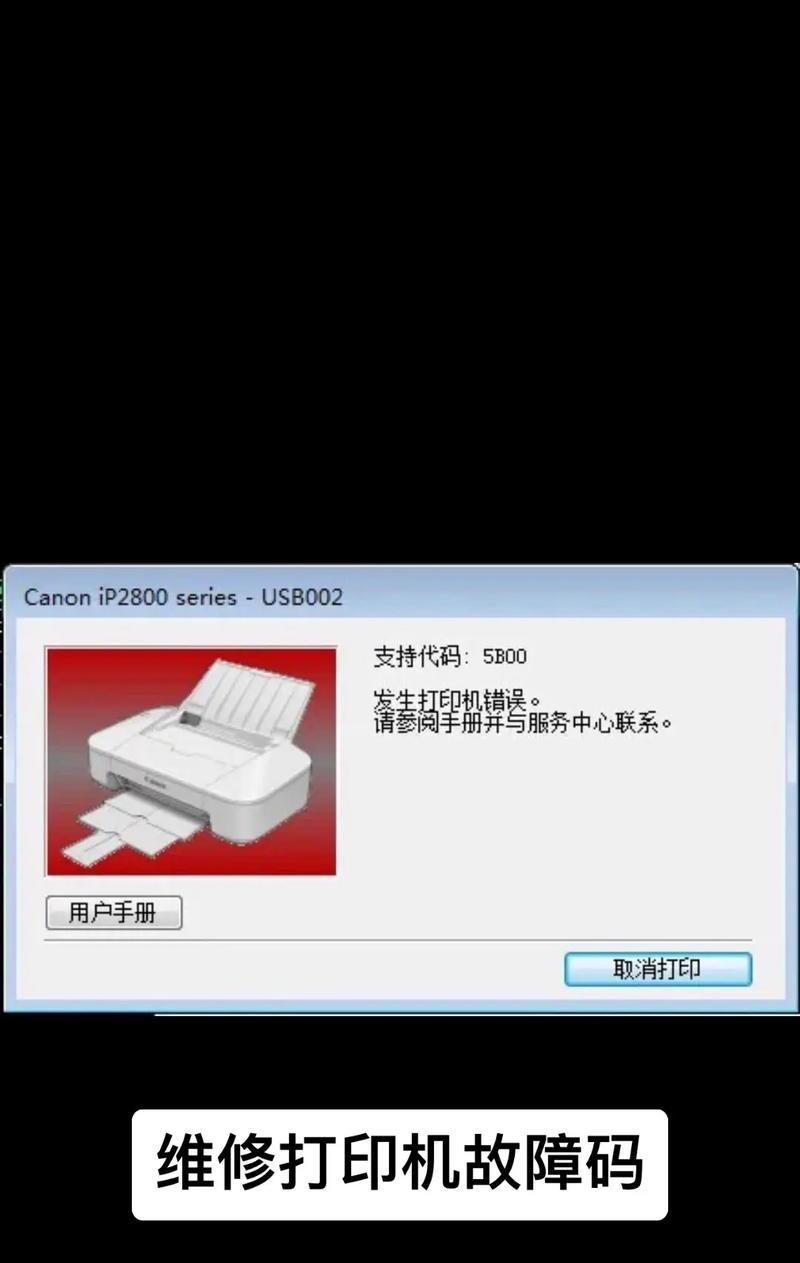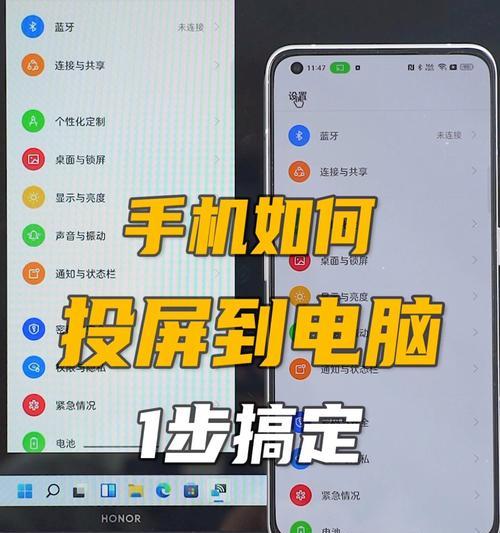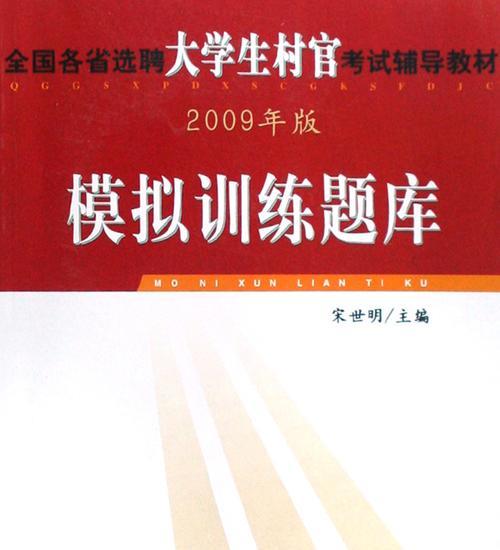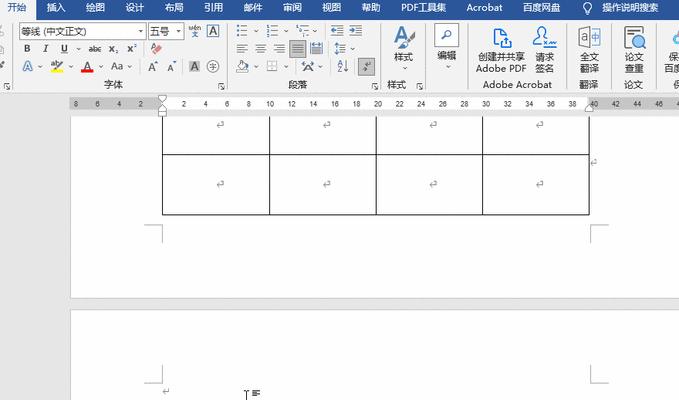随着科技的不断进步,平板便携屏逐渐成为工作和生活中不可或缺的工具之一,它不仅能够为用户提供便携的扩展显示体验,而且还能与电脑无缝连接,提升工作效率。但许多用户在初次尝试将便携屏与电脑连接时可能会遇到一些问题。本文将详细介绍平板便携屏连接电脑的多种方法,并提供一些常见问题的解决技巧,帮助你顺利完成设备连接。
了解连接前的准备工作
在开始连接之前,确保你的平板便携屏和电脑都处于可操作状态,并且有足够的电量或连接到电源。检查并确保电脑拥有合适的输出接口,如HDMI、DisplayPort或USB-C等。平板便携屏一般会配备相应的输入端口,以匹配主流电脑的输出接口。

确定连接平板便携屏的接口类型
平板便携屏一般通过以下几种接口连接到电脑:
1.HDMI接口:使用HDMI线缆连接便携屏的HDMI端口和电脑的HDMI输出端口。
2.USB-C接口:使用USB-C线缆连接便携屏的USB-C端口和电脑的USB-C输出端口。
3.MiniHDMI/MiniDisplayPort:在便携屏和电脑均支持的情况下,使用相应的小型接口线缆连接。
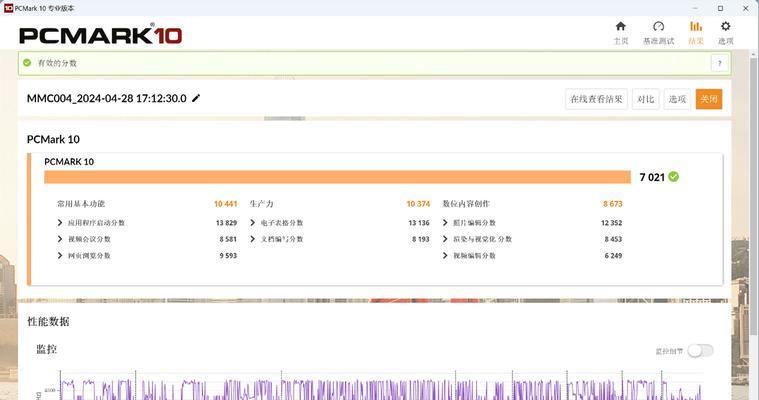
平板便携屏连接电脑的步骤
通过HDMI接口连接
1.检查接口兼容性:确认电脑和便携屏都支持HDMI连接。
2.连接HDMI线缆:将HDMI线缆的一端连接到电脑的HDMI输出端口,另一端连接到平板便携屏的HDMI输入端口。
3.开启便携屏电源:连接完毕后,开启平板便携屏的电源开关。
4.选择输入源:在便携屏上找到输入源选项,通常显示为“Input”或“Source”,选择HDMI输入。
5.电脑设置调整:在电脑上,右击桌面,选择“显示设置”,确保电脑已检测到外接显示设备,并进行适当的屏幕排列设置。
通过USB-C接口连接
1.确认支持情况:确保你的便携屏支持USB-C视频输出,并且电脑有对应的USB-C端口。
2.连接USB-C线缆:用USB-C线缆将电脑的输出端口与便携屏的输入端口连接。
3.启动连接:打开便携屏电源,并确认电脑也已识别该外接显示设备。
4.电脑显示设置调整:同样,在电脑上设置外接显示器,进行分辨率和屏幕排列的选择。
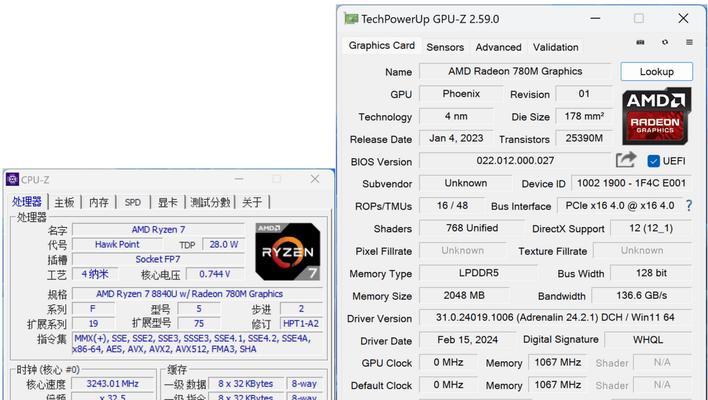
连接过程中的常见问题及解决方案
问题1:电脑未检测到便携屏
解决办法:检查所有连接线缆是否牢固连接,接口是否有损坏。尝试更换线缆或端口,重新启动电脑和便携屏。
问题2:外接显示分辨率不佳
解决办法:在电脑的显示设置中手动调整分辨率至适合便携屏的最佳分辨率。
问题3:屏幕显示异常或无信号
解决办法:确保线缆选择正确,并且支持所需的传输速率。也可能是电源不足导致连接不稳定,尝试连接到电源供电。
通过上述介绍的平板便携屏连接电脑的方法,无论是通过HDMI还是USB-C接口,连接过程都相对简单。关键在于做好准备工作,正确选择和连接线缆,并在电脑端进行适当的设置调整。如果遇到连接问题,按照上文提供的解决方案进行排查,通常能够快速解决。平板便携屏的应用让我们的工作和娱乐更加灵活多变,希望本文能帮助你顺利实现平板便携屏与电脑的有效连接。